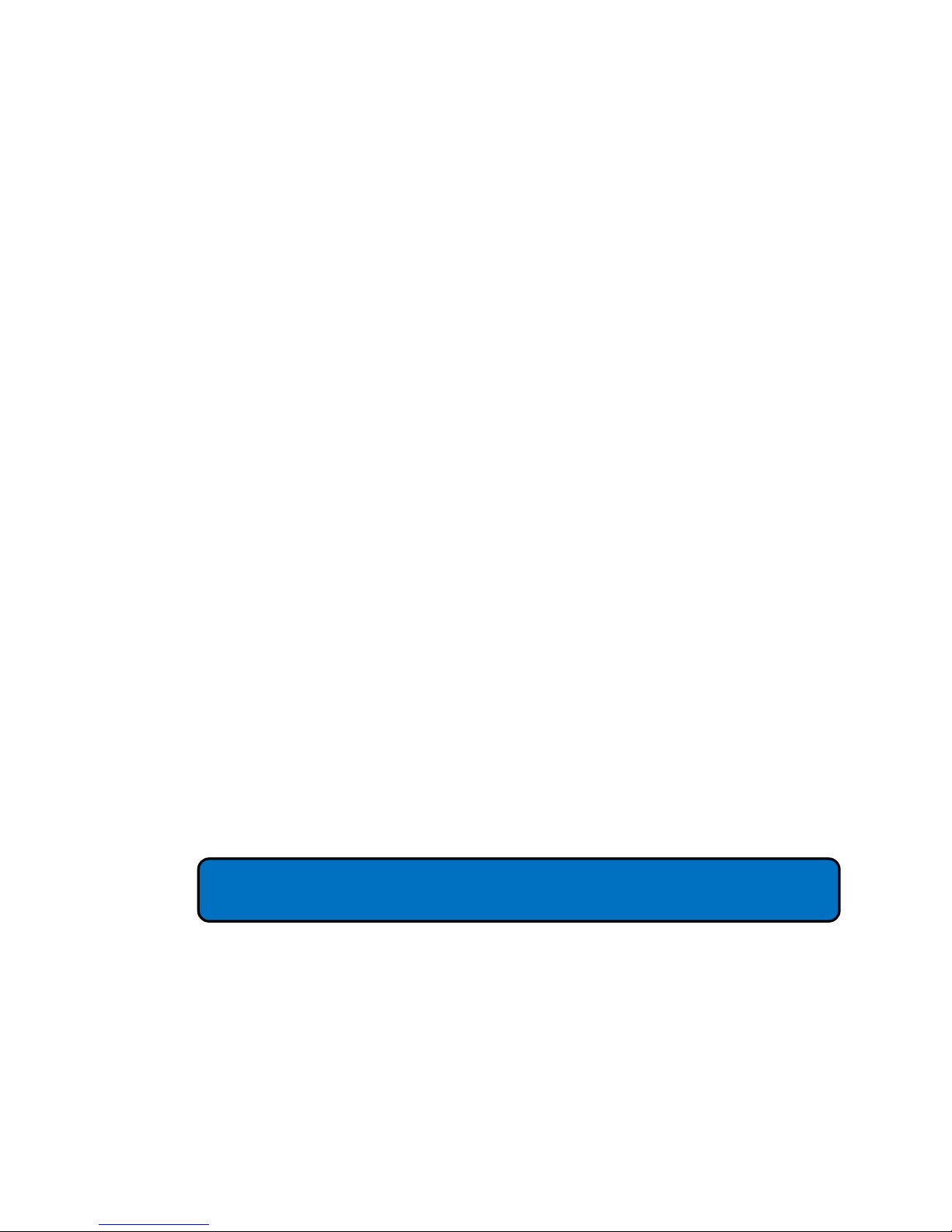2
oFor instructions or any questions pertaining to phone usage, please click on the BLU Help icon
on the home screen of the phone.Also included in BLU Help is a product registration link and
technical support. You may also access the BLU help page by visiting the following address:
manuals.bluproducts.com
oPara obtener instrucciones o preguntas relacionadas con el uso del teléfono, por favor haga
clic en el icono de BLU Help en la pantalla principal del teléfono. También se incluye en BLU
Help un enlace para registro del producto y soporte técnico. Usted también puede acceder la
página de BLU Help visitando la siguiente dirección: manuals.bluproducts.com
oPara obter instruções ou perguntas relacionadas ao uso do telefone, por favor, clique no
ícone BLU Help na tela principal do telefone. Também incluído no BLU Help um link para
registrar o produto e suporte técnico. Vocêtambém pode acessar a página de BLU Help
visitando o seguinte endereço: manuals.bluproducts.com
oPour des instructions ou pour toutes questions sur l'utilisation du téléphone, veuillez cliquer
sur l'icône Aide BLU sur l'écran d'accueil du téléphone. L'Aide BLU comprend un lien pour
enregistrer le produit et pour le soutien technique. Vous pouvez aussi accéder àla page aide
BLU en visitant l'adresse suivante: manuals.bluproducts.com
SAFETY INFORMATION